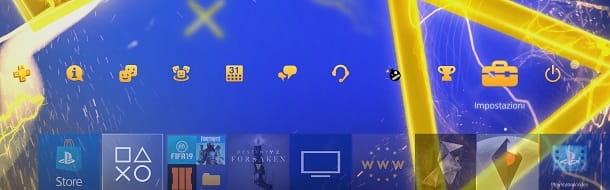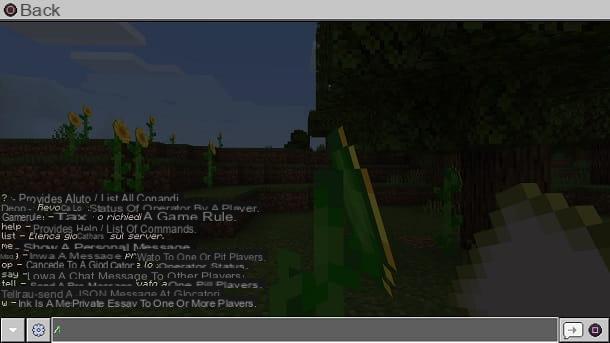Etapa 1: verifique sua rede
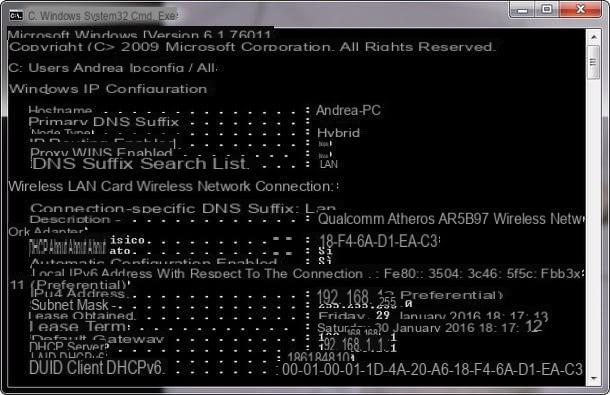
A primeira etapa que você precisa realizar é configurar um IP Estático para o seu PS4. Desta forma, o console sempre terá o mesmo IP, ou seja, sempre o mesmo endereço dentro da rede local, e você não correrá o risco de que as regras definidas para o encaminhamento de porta parem de funcionar porque o roteador alterou o IP do dispositivo (que acontece frequentemente quando você permite que o roteador gerencie todos os IPs). Se você quiser saber mais sobre este tópico dê uma olhada no meu tutorial sobre como atribuir IP estático, lá você encontrará tudo explicado com maior precisão.
Configurar um IP estático no PS4 é muito simples, leva muito pouco tempo, mas para concluí-lo você precisa saber o parâmetros exatos de sua conexão.
Para saber os parâmetros da sua conexão, abra o Prompt de comando Windows, digite o comando ipconfig / all na janela que se abre e pressione o botão Transmissão no teclado do PC. Agora anote os seguintes valores.
- Gateway padrão (que deve ser algo como 192.168.xx ou 10.0.xx) Este valor também indica o endereço que você deverá digitar posteriormente no navegador para acessar o painel de administração do roteador.
- Máscara de sub-rede (que deve ser 255.255.255.0).
Se estiver usando um Mac, você pode obter os mesmos valores acessando Preferências do Sistema (o ícone de engrenagem localizado na barra Dock) e clicando no ícone para o Network.
Na janela que é aberta, selecione a entrada para o tipo de conexão em uso no seu computador (Wi-Fi o Ethernet), clique no botão Avançado localizado no canto inferior direito e selecione a guia TCP / IP. Os parâmetros que você precisa anotar são os seguintes.
- router (que deve ser algo como 192.168.xx ou 10.0.xx).
- Máscara de sub-rede (que deve ser 255.255.255.0).
Etapa 2: definir um IP estático no PS4

Agora você pode passar para a configuração de IP estático em seu PS4. Conforme mencionado anteriormente, este é um procedimento extremamente rápido e simples, o importante é inserir os parâmetros corretos para a conexão. Aqui estão em detalhes todas as etapas que você precisa realizar.
- Ligue o PS4 e selecione o ícone Configurações localizado na parte superior direita do menu do console;
- Selecione o item rede na tela que se abre;
- continuar Configurar conexão à Internet e escolha se deseja usar um Rede Wi-Fi ou se conectar o console à Internet usando um Cabo de rede LAN;
- Na tela que se abre, escolha o item personalizadas;
- Se você optou por conectar o PS4 à Internet através de uma rede Wi-Fi, selecione o nome da rede em questão e digite a chave para acessá-la;
Quando solicitado a definir o endereço IP do console, escolha a opção Manual e preencha o formulário que lhe é proposto a seguir.
- Endereço de IP: aqui você deve digitar o endereço IP que deseja atribuir ao console. Você pode escolher o endereço livremente, mas deve ser consistente com os outros endereços da rede. Por exemplo, se o gateway padrão (ou endereço do roteador) for 192.168.1.1, o endereço IP do console deve ser 192.168.1.xx onde em vez do "x" você terá que inserir um ou dois dígitos de sua escolha (por exemplo, 192.168.1.16).
- Máscara de sub-rede: aqui você deve inserir o valor encontrado como Máscara de sub-rede ou Máscara de sub-rede nas configurações do computador (por exemplo, 255.255.255.0).
- Gateway padrão: aqui você deve inserir o valor encontrado como gateway padrão ou endereço do roteador nas configurações do computador (por exemplo, 192.168.1.1).
- DNS primário: neste campo, insira o mesmo valor do Gateway padrão.
- DNS secundário: deixe este campo em branco.
Depois de configurar o IP do PS4, vá em frente, defina o valor MTU su automático e escolher não use servidor proxy. Bem, agora você tem um console de IP estático e pode prosseguir com a abertura das portas no roteador ... ou quase.
Etapa 3: descubra quais portas abrir

Agora você estaria pronto para portas PS4 abertas… Mas quais são as portas que você tem que abrir? Para descobrir, conecte-se ao site da Sony e verifique a lista de portas localizada sob o título Quando você não consegue se conectar à PlayStation ™ Network.
- TCP: 80, 443, 3478, 3479, 3480
- UDP: 3478, 3479
Na maioria dos casos, para acessar o multiplayer online de jogos PS4, você só precisa abrir as portas que acabei de listar, mas alguns títulos podem ter exceções.
Se depois de abrir as portas do roteador continuar a ter problemas com alguns jogos, conecte-se ao site da software house que os desenvolveu e descubra quais portas são utilizadas por esta (por exemplo, aqui você encontrará a lista de portas usado por títulos da Electronic Arts).
Etapa 4: Abra as portas PS4 no roteador

Finalmente estamos aqui de verdade! Agora você pode acessar o painel de configuração do seu roteador e abrir as portas usadas pelo PS4 para multijogador online.
Para acessar o painel de gerenciamento do seu roteador, abra o navegador que você costuma usar para navegar na Internet (por exemplo, cromo, Internet Explorer o Safári) e conectado ao endereço que eu anteriormente fiz você descobrir por meio do Prompt de Comando (ou das preferências do sistema do Mac). Deveria ser 192.168.1.1 o 192.168.0.1.
Em seguida, digite a combinação de nome de usuário e senha necessária para alterar as configurações do roteador (deve ser admin / admin ou senha do administrador) e procure a entrada para oencaminhamento de porta ou servidor virtual. Na página que se abre, comece a criar uma nova regra ou um novo servidor virtual e preencha o formulário que lhe é proposto seguindo estas instruções.
- Nos campos porto local e porta externa você tem que digitar o número da porta para abrir.
- No campo Endereço IP você deve inserir o endereço IP estático que você atribuiu anteriormente ao PS4.
- No campo tipo você deve indicar se a porta a ser aberta é uma porta TCP ou UDP.
- No campo Nome você deve atribuir uma regra de sua preferência à regra que acabou de criar (por exemplo, porta 4 PS1, porta 4 PS2 e assim por diante).
Repita a operação para todas as portas que listei acima e vá para o menu Configuração avançada do roteador para verificar se a opção UPnP está ativo: se não estiver, ative-o ou dificilmente poderá jogar online com o PS4.
Infelizmente, as indicações que acabo de dar são muito gerais. O problema é que cada marca de roteador tem um painel de administração estruturado de forma diferente e, portanto, não posso ser mais preciso em minhas instruções.
Se você deseja informações mais precisas deve consultar meus tutoriais "específicos" dedicados à configuração de roteadores Netgear, TP-Link, D-Link, TIM / Alice, Fastweb e Infostrada: lá você encontrará todas as referências necessárias para abrir o portas e ativação UPnP.
Etapa 5: verificar o status da conexão no PS4

Quando você terminar com portas PS4 abertas, ligue o console, vá para o menu Configurações> Rede e selecione o item Verifique a conexão com a Internet para ter certeza de que o procedimento foi bem-sucedido.
Se - como espero - tudo corresse bem no campo Tipo NAT você encontrará a inscrição Digite 2 ou a inscrição Digite 1 (se o console estiver conectado diretamente ao modem por meio de um cabo Ethernet) enquanto estiver nos campos Obter endereço IP, conexão de internet e Acesso à PlayStation Network você encontrará a inscrição Missão cumprida.
Se no campo Tipo NAT encontrar escrito Digite 3, significa que as portas não foram abertas corretamente. Em seguida, volte às configurações do roteador e verifique se fez tudo certo.
No caso infeliz de você não conseguir superar a situação, faça este outro teste: defina um IP Estático no PS4 conforme explicado na parte inicial do guia, acesse o painel de gerenciamento do seu roteador, procure o item relacionado a DMZ, habilite este recurso e defina como IP o mesmo IP que você atribuiu ao PS4. Mais informações aqui.
Como abrir portas PS4